
Power Automate dành cho Android là một ứng dụng cho phép người dùng tự động hóa các quy trình công việc trên điện thoại sử dụng hệ điều hành Android. Với Power Automate, người dùng có thể thực hiện các tác vụ như vận hành quy trình, quản lý yêu cầu phê duyệt, nhận thông báo, quản lý luồng dữ liệu một cách nhanh chóng và linh hoạt.
Ứng dụng di động Power Automate dành cho Android cho phép người dùng truy cập và quản lý các luồng công việc dù ở bất cứ nơi đâu. Người dùng có thể cài đặt ứng dụng này từ Google Play trên điện thoại Android và đăng nhập bằng tài khoản Microsoft hoặc Azure Active Directory để bắt đầu sử dụng.
>>> Xem thêm: Power Automate – Giải quyết bài toán tự động hóa vận hành DN
Mục lục
Nếu trước đây chưa từng sử dụng Power Automate, người dùng hãy đăng ký miễn phí ứng dụng này sau đó quét mã QR bằng thiết bị di động hoặc sử dụng liên kết Google Play Store để tải và cài đặt ứng dụng di động Power Automate.
Người dùng có thể có các môi trường khác nhau để làm việc tùy thuộc vào mục đích công việc. Người dùng có thể dễ dàng thay đổi môi trường để truy cập vào các luồng dữ liệu, yêu cầu phê duyệt, thông báo… khi đang làm việc bằng điện thoại di động. Cách thực hiện đơn giản như sau:

Mặc dù ứng dụng di động Power Automate cho Android có ưu điểm linh hoạt trong việc thay đổi môi trường. Tuy nhiên, chúng vẫn có một số hạn chế dưới đây:
>>> Xem thêm: Power Automate: Tự động hóa quy trình hợp đồng hiệu quả
Ứng dụng Power Automate dành cho Android là một ứng dụng có nhiều chức năng, tiện ích, giúp người dùng nâng cao năng suất và hiệu quả công việc.
Ứng dụng Power Automate dành cho Android cho phép người dùng kích hoạt và thực hiện một luồng công việc mà không cần chờ đợi hoặc lên lịch trước. Thay vì chạy theo lịch trình hoặc điều kiện, người dùng có thể chạy các luồng công việc ngay lập tức khi cần thiết, đáp ứng nhanh chóng các tác vụ và yêu cầu. Cụ thể bao gồm các tính năng sau:

Để truy cập nhanh và dễ dàng đến các luồng công việc, người dùng nên tạo một tiện ích. Khi đó, người dùng có thể kích hoạt một luồng công việc ngay lập tức từ màn hình chính của thiết bị di động mà không cần mở ứng dụng Power Automate.
Nếu luồng công việc yêu cầu nhập thông tin, tiện ích sẽ mở luồng công việc trong ứng dụng. Tiện ích chỉ có thể chạy các luồng công việc ngay lập tức do người dùng tạo ra. Nó không thể chạy các loại luồng công việc khác hoặc các luồng công việc đã được chia sẻ với người dùng.
Thao tác tạo tiện ích đơn giản như sau:
Nếu người dùng chưa đăng nhập vào ứng dụng, tiện ích sẽ hiển thị cửa sổ yêu cầu đăng nhập. Sau đó, hãy nhấp vào tiện ích trên màn hình chính để chọn luồng công việc cần chạy.
Sử dụng ứng dụng Power Automate dành cho Android giúp người dùng quản lý quy trình phê duyệt một cách tự động. Chức năng này cho phép người dùng tạo một luồng công việc chứa các bước phê duyệt, đặt quyền hạn và cài đặt các bước tự động cho quy trình phê duyệt. Đồng thời, người dùng còn có thể quản lý danh sách các phê duyệt đang chờ, theo dõi trạng thái của từng phê duyệt và lưu trữ lịch sử phê duyệt.
Người dùng có thể đồng ý, từ chối hoặc đưa ra ý kiến đi kèm về việc phê duyệt. Các kết quả phê duyệt sẽ được ghi lại và có thể tự động kích hoạt các bước tiếp theo trong luồng công việc. Cụ thể các thao tác quản lý phê duyệt như sau:

Nếu muốn có thêm thông tin về một yêu cầu trước khi phê duyệt hoặc từ chối thì người dùng có thể xem các bình luận và tệp đính kèm trên một màn hình riêng biệt:
Khi có thông báo Approval submitted successfully hoặc Rejection submitted successfully xuất hiện ở đầu màn hình nghĩa là việc phê duyệt hoặc từ chối của người dùng đã hoàn tất.
Ứng dụng di động Power Automate cho Android cho phép người dùng nhận thông báo trên thiết bị di động. Mỗi khi người dùng chạy một luồng công việc sử dụng cả kết nối Microsoft Notifications hoặc kết nối Approvals thì đều nhận được các thông báo liên quan. Ngoài ra, người dùng cũng sẽ nhận được thông báo khi một luồng công việc gặp phải lỗi vận hành.
Danh sách các thông báo mà người dùng nhận được gọi là Activity Feed.
Để xem tất cả các thông báo tương ứng với các luồng công việc, hãy chọn biểu tượng chuông ở đầu màn hình. Các thông báo đến kể từ lần cuối cùng mở ứng dụng sẽ xuất hiện trong danh sách New. Còn các thông báo khác sẽ xuất hiện trong danh sách Older. Lưu ý rằng thông báo sẽ bị xóa khỏi danh sách Older sau 14 ngày.
Màn hình Notifications chỉ hiển thị thông báo từ môi trường hiện tại. Để xem thông báo từ một môi trường khác, người dùng cần chọn môi trường tương ứng.
Ngoài ra, ứng dụng Power Automate dành cho Android còn có chức năng lọc thông báo. Thông thường, theo mặc định thì màn hình Notifications sẽ hiển thị tất cả các thông báo. Tuy nhiên, nếu người dùng muốn lọc các thông báo cụ thể liên quan tới một luồng công việc tương ứng thì cần chọn From flows ở phía trên màn hình Notifications.
Để chỉ hiển thị thông báo về lỗi xảy ra khi triển khai một luồng công việc, hãy chọn Run status ở đầu màn hình Notifications.
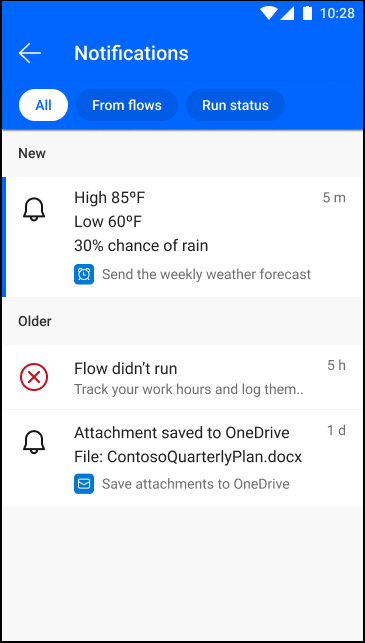
Người dùng có thể quản lý các luồng công việc của mình khi không có máy tính bằng cách sử dụng ứng dụng di động Power Automate, dù cho chúng có tính năng nhận diện giải pháp hay không. Chức năng quản lý cụ thể bao gồm:
Những bài viết liên quan:
Ứng dụng di động Power Automate dành cho Android là một công cụ hữu ích không chỉ cho doanh nghiệp mà còn cho những cá nhân sử dụng điện thoại hệ điều hành Android. Sở hữu khả năng tự động hóa và tích hợp, ứng dụng này mang lại lợi ích to lớn cho việc quản lý công việc và tối ưu hóa quy trình làm việc.
Với ứng dụng Power Automate trên Android, người dùng có thể kiểm soát công việc từ xa và tiếp cận dữ liệu quan trọng mọi lúc, mọi nơi. Điều này giúp nhân sự tại doanh nghiệp tiết kiệm thời gian, nâng cao năng suất và tập trung vào những công việc quan trọng hơn.
Ứng dụng Power Automate hiện đã được tích hợp vào hệ sinh thái Microsoft 365 Business, giúp doanh nghiệp có thể tận dụng các lợi ích của ứng dụng này nhằm tối ưu hóa quy trình làm việc và nâng cao năng suất. Bởi vậy, hãy xem xét để sở hữu trọn gói Microsoft 365 Business để tận dụng triệt để các chức năng của Power Automate.
Liên hệ với chúng tôi ngay để biết thêm thông tin chi tiết về các dịch vụ của FPT Smart Cloud.
